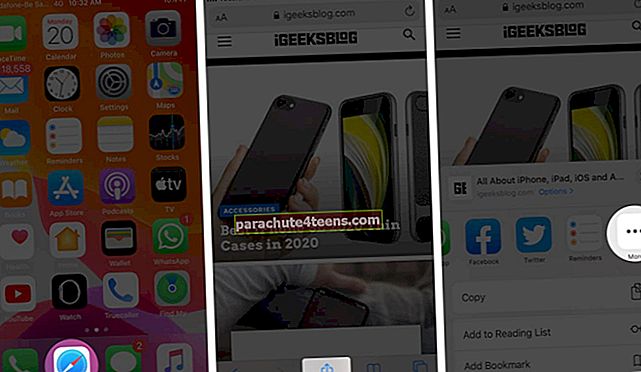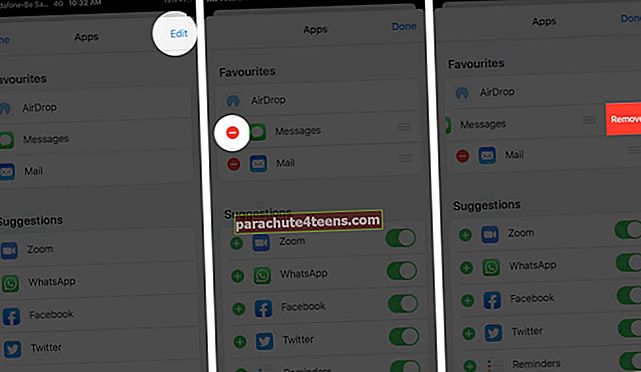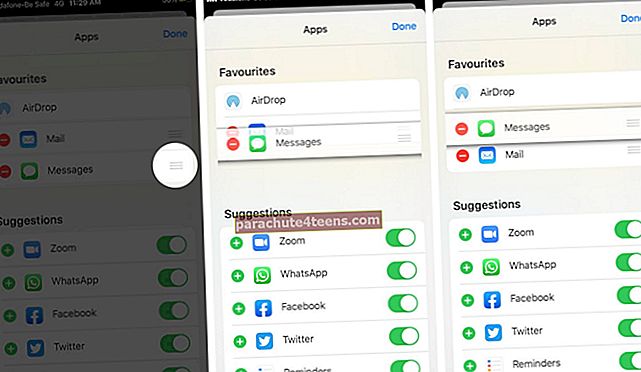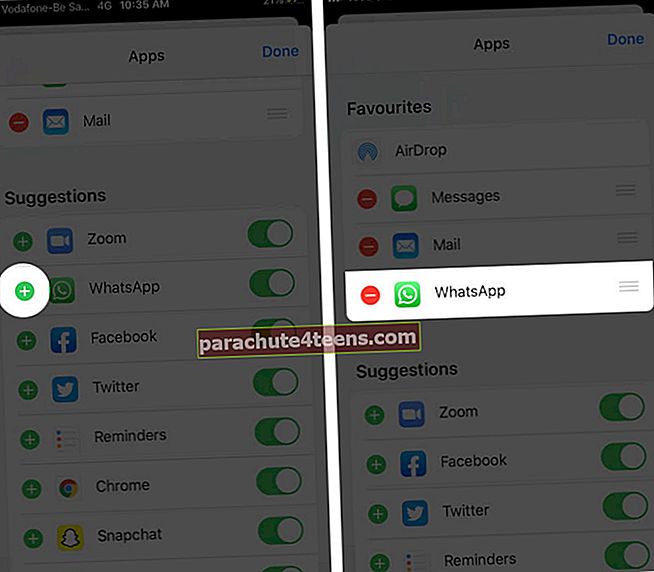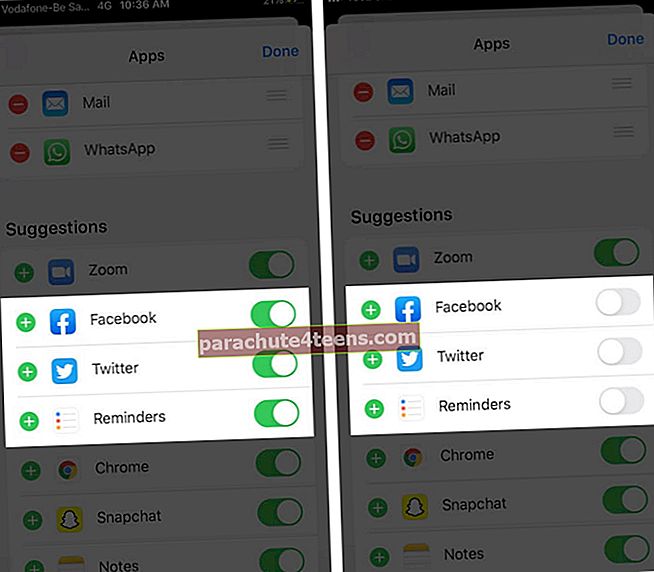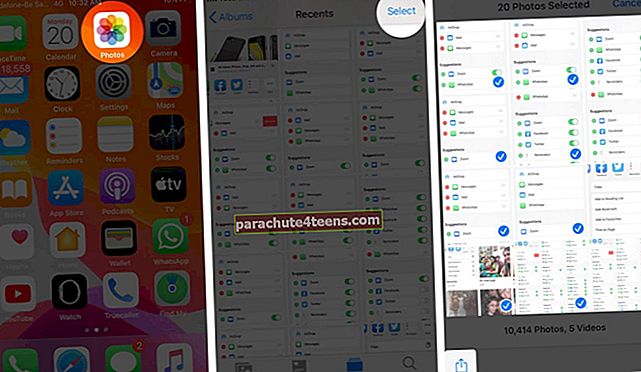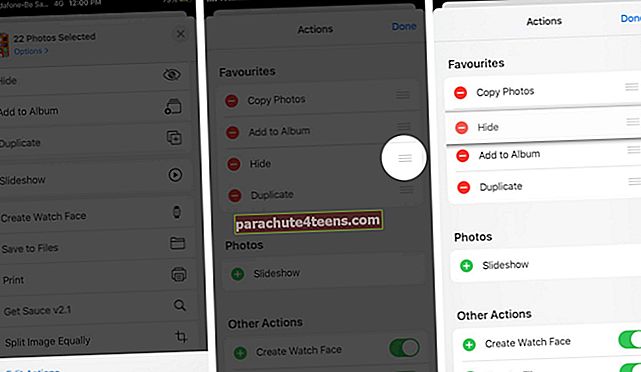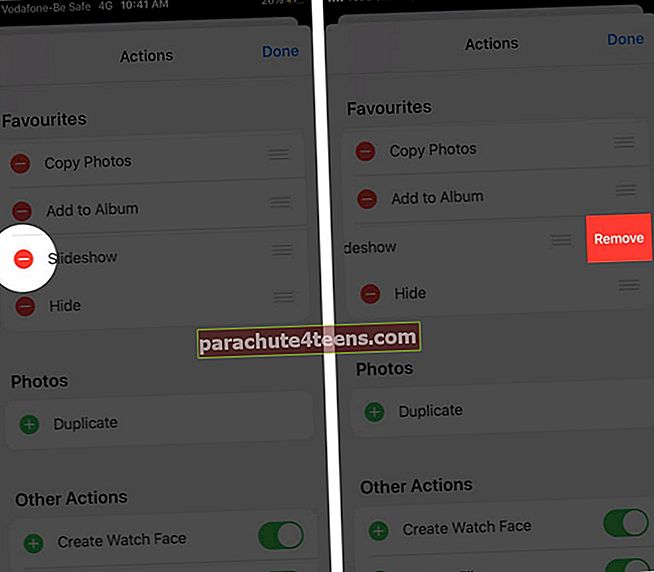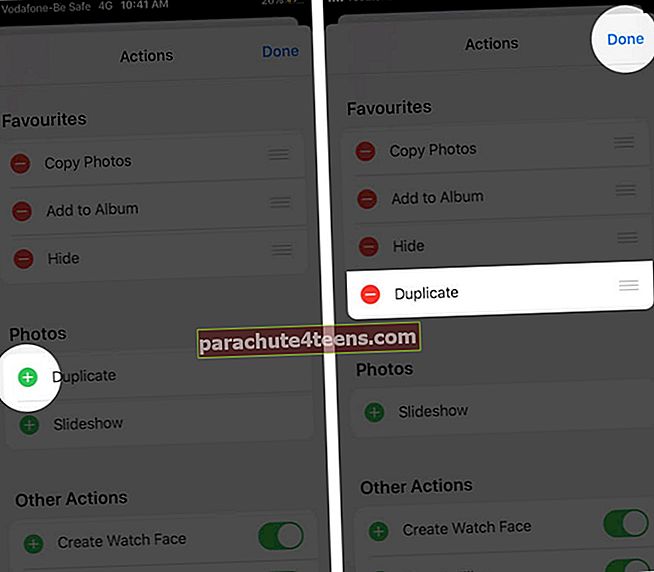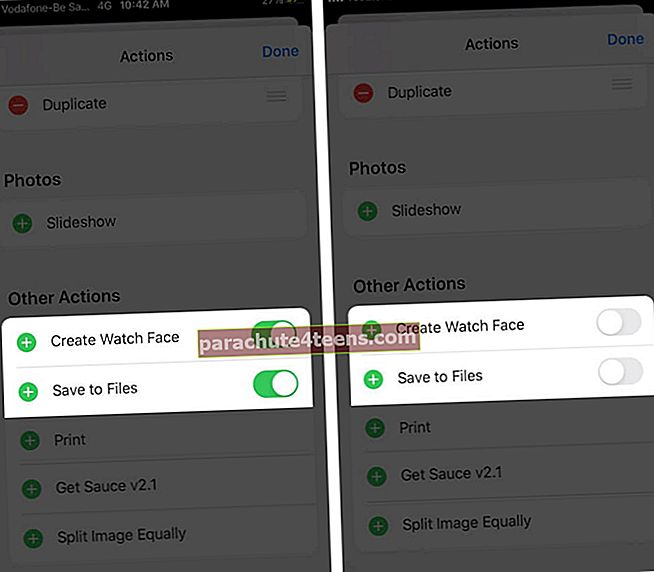IOS 13-s nägi jagamisleht täielikult ümber. See teostab samu toiminguid nagu varem, kuid on paranenud ja laienenud. Üldiselt näevad asjad välja suurepärased. Kuid mitte kõik ei kasuta samu vaikerakendusi või samu sisseehitatud toiminguid kindlas valitud järjekorras. Seega on suurepärane idee korraldada ja kohandada jagamisleht iPhone'is, kus töötab iOS 14 või 13, vastavalt eelistustele. Vaatame, kuidas saate seda teha!
- Kuidas kohandada rakenduse jagamise riba iPhone'is või iPadis
- Kuidas kohandada toimingulehte iPhone'is või iPadis
Kuidas kohandada rakenduse jagamise riba iPhone'is või iPadis
Rakenduse jagamise riba on horisontaalne rida, millel on AirDropi ikoon ja sisseehitatud, samuti jagamiseks kolmandate osapoolte rakenduste ikoonid. Lubage mul näidata teile, kuidas sinna lemmikrakendust lisada, need, mida te ei kasuta, eemaldada ja tellimust ümber korraldada.
- Puudutage mis tahes rakenduses valikut ikooni Jaga.
- Lõpuks pühkige paremalt vasakule ja puudutage nuppu Veel.
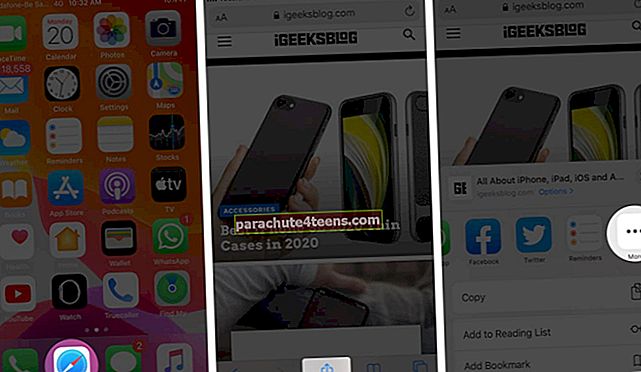
- Puudutage Muuda.
- Puudutage nuppu punane miinusnupp ja toksake siis Eemalda. See eemaldab rakenduse lemmikute hulgast.
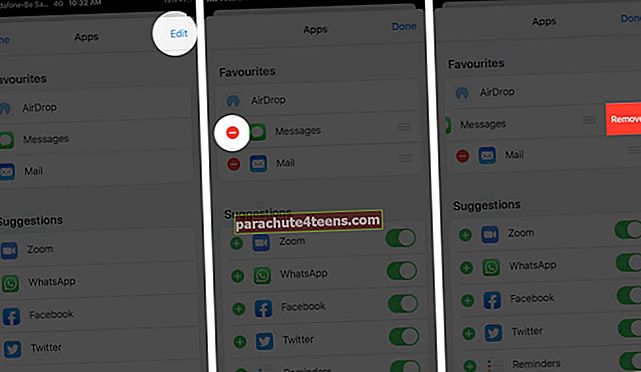
- Puudutage ja hoidke nuppu kolme rea ikoon paremal. Nüüd liigutage rakendust selle asukoha ümberkorraldamiseks üles või alla.
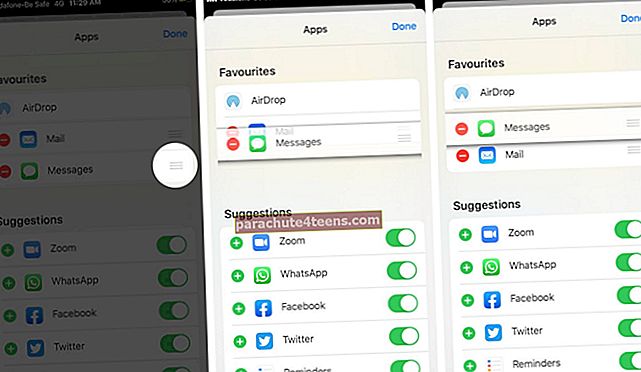
- Puudutage jaotises Soovitused nuppu roheline pluss nupp rakenduse lemmikute hulka lisamiseks.
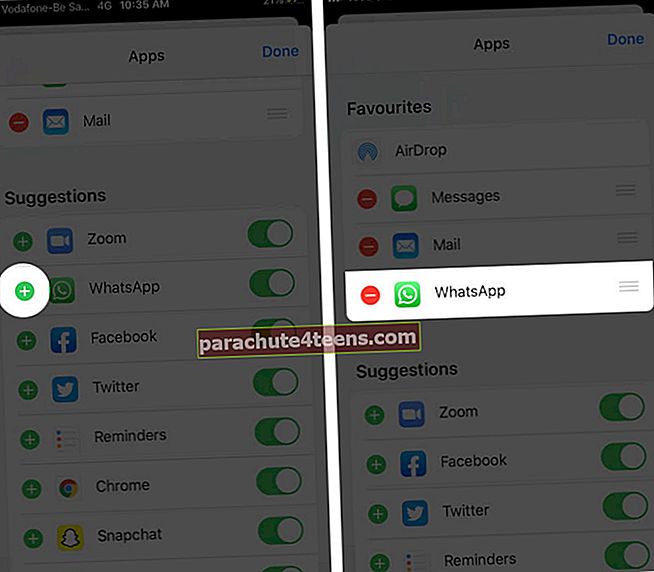
- Puudutage nuppu lubamiseks või keelamiseks konkreetse rakenduse horisontaalses jagamisribal ilmumist.
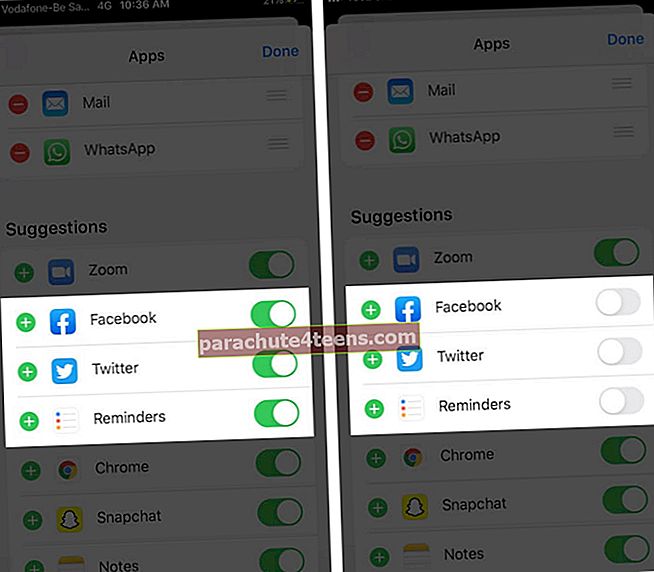
Kolmanda osapoole rakenduse jagamisribal kuvamise keelamiseks võite lüliti välja lülitada. Kõigi Apple'i rakendustega ei saa seda teha. Mõned sellised nagu Apple'i märkmed ja meeldetuletused saab jagamislehel keelata: sõnumeid, e-kirju ja raamatuid saab lükata ainult lõpuni. Neid ei saa täielikult eemaldada.
Kuidas kohandada toimingulehte iPhone'is või iPadis
IPhone'i tegevusleht on jagatud kolmeks osaks. Need on lemmikud, konkreetsed rakenduspõhised rakenduste toimingud ning muud toimingud ja otseteed. Siit saate teada, kuidas neid valikuid lisada, eemaldada ja ümber korraldada ning kogemusi isikupärastada.
- Avatud Fotod puudutage valige ja valige fotod
- Puudutage nuppu Jaga ikooni.
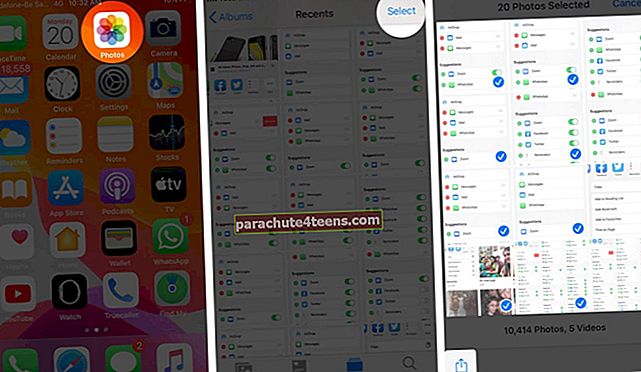
- Kerige lõpuni ja puudutage nuppu Toimingute muutmine.
- Lemmiktoimingute ümberkorraldamiseks puudutage nuppu ja hoidke seda all kolme rea ikoon ja liigutage seda üles või alla.
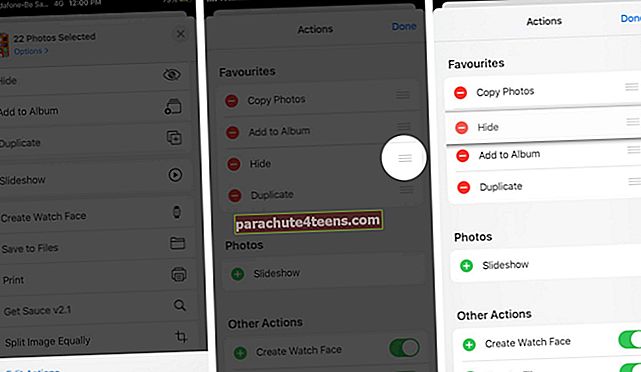
- Toimingu lemmikute loendist eemaldamiseks puudutage nuppu punane miinusnupp. Lõpuks puudutage Eemalda.
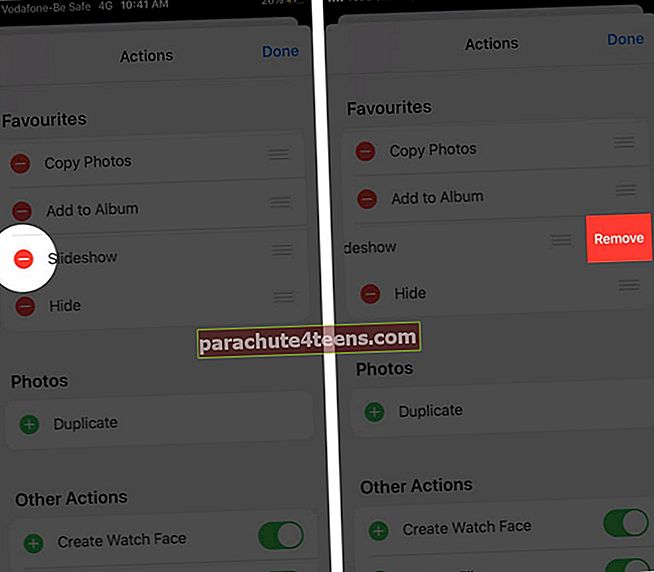
- Toimingu lemmikutesse lisamiseks puudutage nuppu roheline pluss nupp.
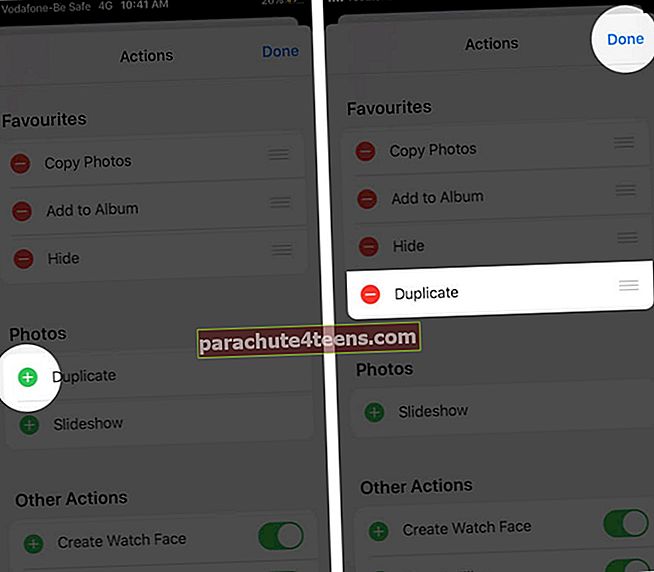
- Teatud toetatud toimingute lubamiseks või keelamiseks toksake lüliti peal.
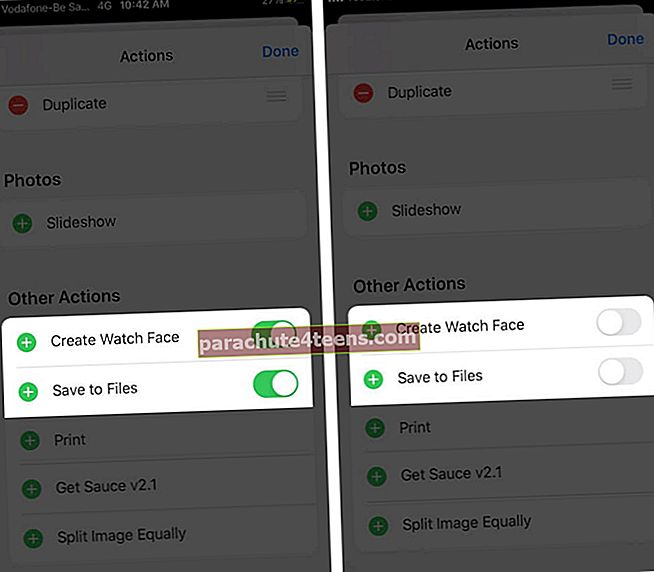
Pange tähele, et tegevuste lehel saate ümber paigutada ainult need valikud, mis on lemmikute hulka lisatud.
See on kõik, tüürimees!
Nii saate oma iPhone'is või iPadis jagamislehte kohandada. Ma ei kasuta rakendust Messages, nii et mul on see lõpuks olemas. Samamoodi kasutan palju selliseid toiminguid nagu Salvesta failidesse ja Lisa albumisse. Niisiis, nad on minu lemmikute seas. Ka teie saate need vastavalt oma kasutusele seada.
Lõpuks võite olla huvitatud teadmisest, kuidas kontakte aktsialehelt eemaldada.
Vaadake neid huvitavaid postitusi:
- Kuidas jagada Apple Musicu laule Instagrami lugudes
- Kuidas kustutada Safari lugemisloendit iPhone'is, iPadis ja Macis
- Kuidas jagada kontakte ühest iPhone'ist teise iPhone'i
Kui teil on lisaküsimusi või segadust, võite kasutada allolevat kommentaarikasti.